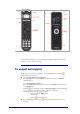User manual
28
Αλλαγή των λεπτοµερειών της ενέργειας:
1 Στη λίστα Actions (Ενέργειες), κάντε δεξί κλικ (ή control+κλικ για
χρήστες Mac) στην επιθυµητή ενέργεια.
2 Στο µενού context (περιβάλλοντος), κάντε κλικ στην επιλογή Details
(Λεπτοµέρειες).
Ανοίγει ένα αναδυόµενο παράθυρο.
3 Αλλάξτε τη διάρκεια πατήµατος ενός κουµπιού χρησιµοποιώντας το
περιστρεφόµενο πλαίσιο. Η προεπιλεγµένη τιµή είναι "auto" (αυτόµατη).
4 Κάντε κλικ έξω από το αναδυόµενο.
Το αναδυόµενο θα κλείσει και η διάρκεια αλλάζει.
Θα επιστρέψετε στη σελίδα Input Selection (Επιλογή εισόδου).
5 Πατήστε Save (Αποθήκευση).
Οι ρυθµίσεις Input Selection (Επιλογή εισόδου) έχουν αλλάξει.
Θα επιστρέψετε στη σελίδα Edit activity (Επεξεργασία
δραστηριότητας).
6 Πατήστε Done (Τέλος).
Θα επιστρέψετε στην καρτέλα Activities (Δραστηριότητες).
Διαγραφή ενέργειας:
1 Στη λίστα Actions (Ενέργειες), επιλέξτε την ενέργεια π ου θέ λε τε να
διαγράψετε.
2 Κάντε κλικ στο κουµπί Delete (Διαγραφή).
Η ενέργεια διαγράφεται.
3 Πατήστε Save (Αποθήκευση).
Οι ρυθµίσεις Input Selection (Επιλογή εισόδου) έχουν αλλάξει.
Θα επιστρέψετε στη σελίδα Edit activity (Επεξεργασία
δραστηριότητας).
4 Πατήστε Done (Τέλος).
Θα επιστρέψετε στην καρτέλα Activities (Δραστηριότητες).
Συµβουλή
Μπορείτε επίσης να διαγράψετε µια ενέργεια µε δεξί
κλικ (ή control+κλικ για τους χρήστες Mac) στην
ενέργεια και επιλέγοντας Remove (Αφαίρεση)στο µενού
περιβάλλοντος.
Προσθήκη καθυστέρησης:
Η καθυστέρηση είναι ο χρόνος µεταξύ δύο ενεργειών µιας
δραστηριότητας. Η καθυστέρηση είναι χρήσιµη όταν, για παράδειγµα, η
τηλεόραση χρειάζεται κάποιο χρόνο για να ανάψει πλήρως ή όταν η
συσκευή αναπαραγωγής DVD πρέπει να φορτώσει ένα δίσκο DVD πριν την
αναπαραγωγή.
1 Πατήστε Insert a Delay (Εισαγωγή καθυστέρησης).
Προστίθεται καθυστέρηση στη λίστα Actions (Ενέργειες).
2 Αλλάξτε την καθυστέρηση µε τη χρήση του περιστρεφόµενου πλαισίου.
3 Πατήστε Save (Αποθήκευση).
Οι ρυθµίσεις Input Selection (Επιλογή εισόδου) έχουν αλλάξει.
Θα επιστρέψετε στη σελίδα Edit activity (Επεξεργασία
δραστηριότητας).